使いかた
対応機種 SGP71 SGP61 SGP51 SGP41 SGP31 SGPT

「家のなかでも外出先でも、タブレットでテレビを楽しみたい!でも、何を準備すればいいのかわからない……」
そんなあなたに、ここではタブレットでテレビを楽しむために必要なアプリや機器、実際に視聴するための手順を、全4STEPの「クリア方式」でご紹介します。

STEP1 タブレットでテレビを楽しむための事前準備
「Video & TV SideView」![]() というアプリを使い、タブレットとブルーレイディスクやnasne(ナスネ)™を接続してテレビを見るための準備をします。
というアプリを使い、タブレットとブルーレイディスクやnasne(ナスネ)™を接続してテレビを見るための準備をします。
■「Video & TV SideView」アプリでできる4つの機能


- * 「外からどこでも視聴(外出先視聴)」、「外から録画予約」を行うには、外出先でインターネットに接続できる環境が必要です。
■「Video & TV SideView」アプリの4つの機能 ”すべて” を楽しむために必要な環境

「Video & TV SideView」アプリとブルーレイディスクレコーダー対応機種の詳細については、以下のページをご参照ください。
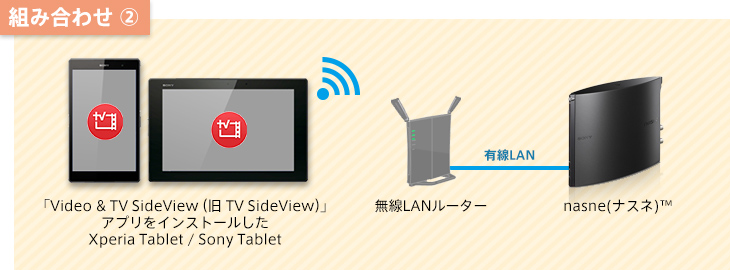
「Video & TV SideView」アプリとnasne(ナスネ)™対応機種の詳細については、以下のページをご参照ください。
■「Video & TV SideView」アプリ のインストール
のインストール
「Video & TV SideView」アプリの4つの機能"すべて"を楽しむために必要な環境を確認したら、「Video & TV SideView」アプリをインストールしましょう。
お使いのタブレットのAndroidバージョンが「4.0.3以降」であることを確認し、以下のページからアプリをインストールしてください。
お使いのタブレットの機種によっては、「Video & TV SideView」アプリがはじめからインストールされています。
■「Video & TV SideViewプレーヤープラグイン」の購入
「外からどこでも視聴(外出先視聴)」「家じゅうどこでも視聴」「ワイヤレスおでかけ転送」をお楽しみいただくには、「Video & TV SideView」アプリ(無料)のほかに、著作権保護コンテンツを再生するための「Video & TV SideView プレーヤープラグイン」アプリの購入が必要です。
ただし、一部のXperia Tabletでは、「Video & TV SideViewプレイヤープラグイン」を購入しなくてもよい場合があります。詳細は、以下のページをご参照ください。
「Video & TV SideViewプレーヤープラグイン」は、「Video & TV SideView」アプリを操作中、必要なときに以下のメッセージが表示されるので、そのときに購入しても結構です。
- * Google Playストアで検索して事前にインストール(購入)しておくことも可能です。
(例)"ナスネ"と連携し、「外からどこでも視聴(外出先視聴)」を設定しようとしたときに表示されるメッセージ
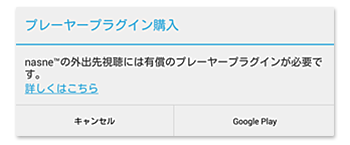
■「Video & TV SideView」アプリの初期設定
「Video & TV SideView」アプリをインストールしたら、次の手順でアプリの初期設定を行いましょう。
- * Xperia Z2 TabletのAndroid 4.4.4の画面でご説明します。
- * タブレットの機種やAndroidのバージョンが異なると、画面や操作手順に多少の相違があることをご了承願います。
- タブレットとブルーレイディスクレコーダーやnasne(ナスネ)™が、同じネットワークに接続されていることを確認します。

- 「Video & TV SideView」アプリ
 を起動します。
を起動します。
- 「さっそくはじめよう」画面が表示されるので、国・地域を選択し、[同意してはじめる]をタップします。

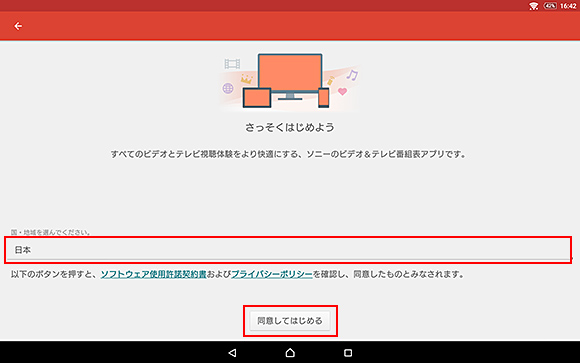
- 「県域」画面が表示されるので、お住まいの地域を選択して[次へ]をタップします。

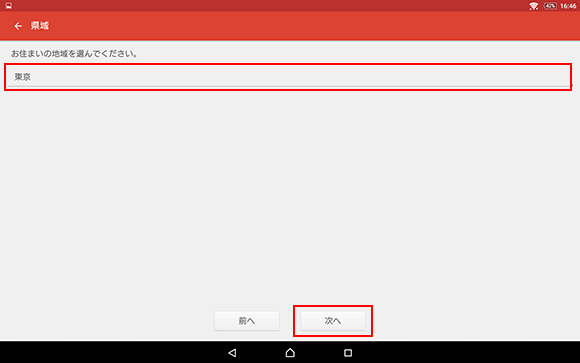
- 「チャンネル設定」画面が表示されるので、[次へ]をタップします。
- * 番組表に表示したくないチャンネルがある場合は、右側のチェックマークをはずします。

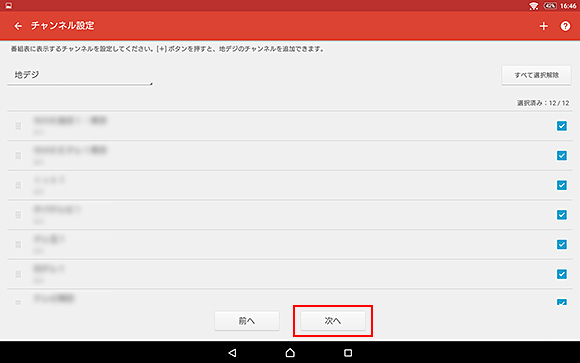
- 「設定完了」画面が表示されるので、[終了]をタップします。

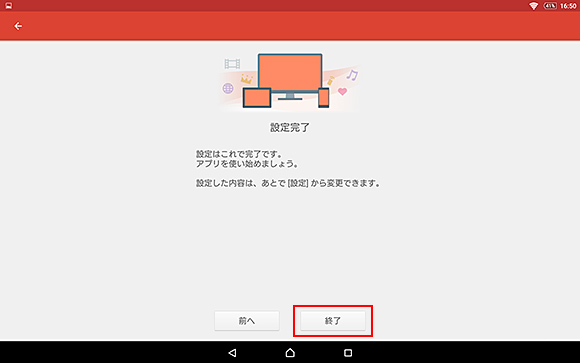
- 「Video & TV SideView」アプリのホーム画面が表示されます。
- * 「お知らせ」画面や、「今日の人気番組」の設定画面が表示された場合は、内容を確認し、必要に応じて設定をしてください。
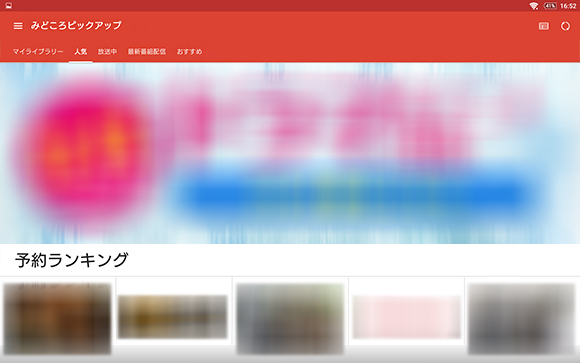
- 「Video & TV SideView」アプリのホーム画面左上の
 をタップすると、メニューが表示されます。
をタップすると、メニューが表示されます。
番組表への切り換えや、各種設定変更を行いたい場合は、該当するメニューを選択して行います。
- * 機器登録がまだの方は、メニューの中から[機器登録]をタップして登録します。
- * 表示されるメニューは、「Video & TV SideView」アプリの設定によって異なる場合があります。
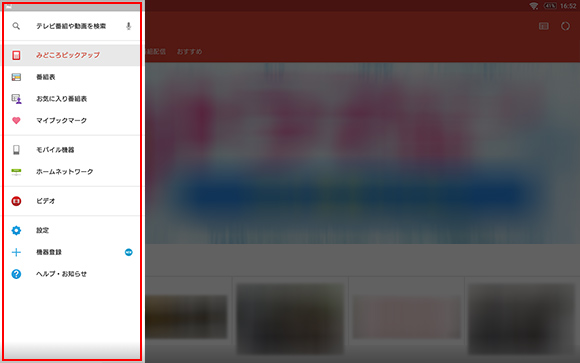
以上で「Video & TV SideView」アプリの初期設定は終了です。
STEP1は、いかがでしたか?
タブレットでテレビを楽しむために必要なアプリや、機器の組み合わせなどはわかりましたか?
対象のブルーレイディスクレコーダーや"ナスネ"をお持ちの場合は、この機会にぜひタブレットでテレビを楽しみましょう!
現在対象の機器をお持ちでない場合でも、「Video & TV SideView」アプリの番組表機能は利用できるので、この機会にぜひ一度アプリをお試しくださいね。
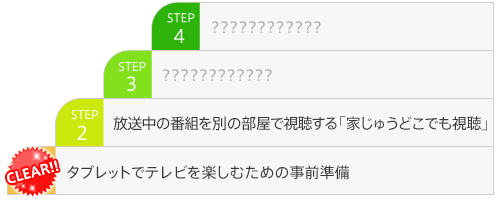
STEP2は、放送中の番組を別の部屋で視聴する「家じゅうどこでも視聴」機能をご説明します。
「テレビを家族に占領された!今見たい番組があるのに……」というお悩みも、これで解決できるかもしれません。
それではSTEP2に進んでみましょう!